Føje en copilot til et aktivt websted eller demowebsted
Vigtigt!
Power Virtual Agents-funktioner og -egenskaber er nu en del af Microsoft Copilot Studio, der følger vigtige investeringer i generativ AI og forbedrede integrationer på tværs af Microsoft Copilot.
Der refereres muligvis til nogle artikler og skærmbilleder i Power Virtual Agents, mens vi opdaterer dokumentation og undervisningsindhold.
Når du publicerer copiloten på internettet, kan du publicere den til et færdigbygget demowebsite (som du kan bruge til at dele copiloten med dine kolleger og interessenter). Du kan også publicere til dit eget live websted.
Tip
Hvornår skal jeg bruge demowebsitet, og hvornår skal jeg bruge mit eget website?
Du bør kun bruge demowebsitet til at afprøve copiloten og dele den med dine teammedlemmer eller andre interessenter, der ønsker at afprøve copiloten. Den er ikke beregnet til produktionsformål, og du bør f.eks. ikke bruge den direkte sammen med kunderne.
Du skal publicere og bruge copiloten på dit aktive website i forbindelse med produktionsscenarier, f.eks. som en hjælpecopilot på dine hjælpe-websider, kunderne kan interagere med.
Vigtigt!
Denne artikel indeholder Microsoft Copilot Studio-dokumentationen til forhåndsversion. Der kan forekomme ændringer.
Forhåndsversionsfunktionerne er ikke beregnet til produktionsformål og kan have begrænset funktionalitet. Disse funktioner er tilgængelige før en officiel udgivelse, så du kan få tidlig adgang og give feedback.
Hvis du skal bygge en produktionsklar copilot, skal du se Microsoft Copilot Studio Oversigt.
Der oprettes automatisk et færdigbygget demowebsted, når du publicerer din copilot. Dine teammedlemmer og interessenter kan bruge demowebstedet til at afprøve copiloten, mens du bygger den. Du kan tilpasse demowebstedet, så det hjælper teamet med at teste programmet. Publicer copiloten til dit live websted, når den er klar til brug for kunderne.
Hvornår skal du bruge demowebstedet, og hvornår skal du bruge dit eget websted?
Du bør kun bruge demowebsitet til at afprøve copiloten eller dele den med dine teammedlemmer og interessenter, der ønsker at afprøve den. Den er ikke beregnet til produktionsformål. Du skal ikke give URL-adressen til kunderne. Publicer copiloten på dit live websted, så kunderne kan bruge den.
Tilpas demowebstedet
Rediger demowebstedets velkomstmeddelelse og udløserfraserne når som helst. Velkomstmeddelelsen kan forklare formålet med testen og bede teamet om det, de skal spørge copiloten om.
Vælg Kanaler under indstillingerne for copiloten.
Vælg feltet Demowebsted.
Angiv den meddelelse, som dine teammedlemmer skal se, under Velkomstmeddelelse.
Angiv en liste over udløserfraser i under Samtalestartere.
Udløserfraser er dem, der starter bestemte emner, så du kan angive udløserfraser til bestemte emner, som dit team skal teste.
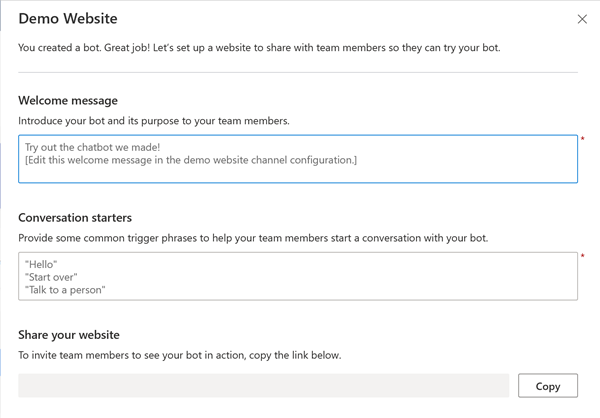
Kopiér URL-adressen til demowebstedet, og del den med dine teammedlemmer.
Føje din copilot til dit websted
Når din copilot er klar til kunderne, kan du tilføje den på dit websted som et iFrame-kodestykke. Dit aktive websted kan være et eksternt websted som et SharePoint-websted. Du kan desuden føje copiloten til din Power Platform-administration.
Vælg Kanaler under indstillingerne for copiloten.
Vælg Brugerdefineret websted, og vælg derefter et af følgende:
- Vælg Kopiér, for at kopiere integreringskoden til udklipsholderen.
- Vælg Del til mail for at åbne et oprettelsesvindue i standardmailappen med kodestykket inkluderet.
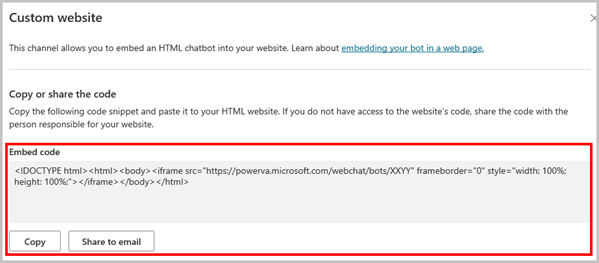
Giv kodestykket til webudvikleren for at tilføje copiloten på dit websted.
Feedback
Kommer snart: I hele 2024 udfaser vi GitHub-problemer som feedbackmekanisme for indhold og erstatter det med et nyt feedbacksystem. Du kan få flere oplysninger under: https://aka.ms/ContentUserFeedback.
Indsend og få vist feedback om